普段の生活の中で、お気に入りの音楽を聴くのは、どこでどういう状況で聴くのが多いでしょうか?
家の中のリビングなどで音楽を聴く時間よりも、通勤・通学時間や待ち時間などのスキマ時間に、iPhone等のスマホやウォークマン等のモバイル機器を利用して音楽を聴く時間の方が合計すると長い、つまり音楽を聴いてる時間はほとんど家の外って方、意外と多いのではないでしょうか?
実は私も通勤時間含め音楽は家の外である車の中で聴く時間が一番長いです。
ちなみに私が車の中で音楽を聴く場合、以前はカーナビの中にCDを取り込んでましたが、他の車に乗り替える時の使い勝手や音楽データ形式の自由度、音質の良さ等を総合的に考え、最近ではほぼスマホやウォークマンをカーオーディオに接続して聴くようになりました。
“音楽データ形式の自由度”・”音質の良さ”と書いたのは、私の車も含め多くのカーナビ・カーオーディオの内蔵メモリはmp3やAAC等の圧縮音源にしか対応していないのに対し、最近のスマホやウォークマンは圧縮音源だけでなくハイレゾ音源にも対応しているものが多いからです。
ここでは、そのスマホやウォークマンの中に入っている音楽データについて、
「どうやってスマホやウォークマンなどのモバイル機器の中に取り込むのか?」
その具体的な方法について、できるかぎり分かりやすく、また、高音質かつ低価格な方法にこだわって検証してきます。
スマホやウォークマンへの音楽取り込み方法は、実は5通りもあるのです。
この記事を読んでいただくことで、少しでも早く安く効率的に高音質な音楽データをスマホやウォークマンに取り込みできる方法をご理解いただければ幸いです。
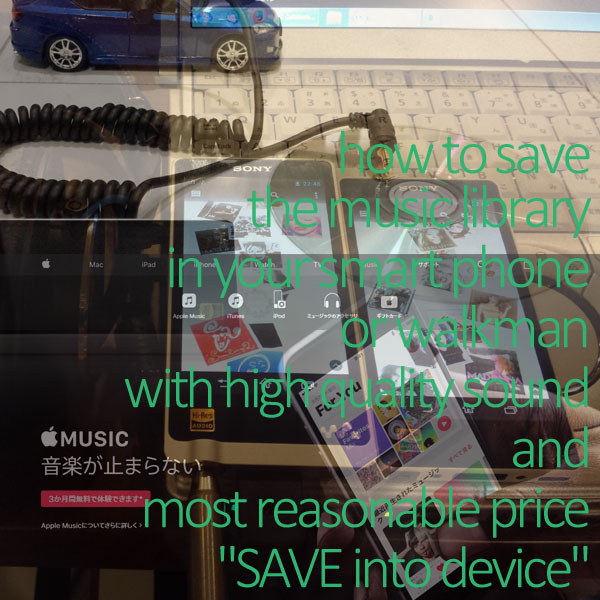
スマホやウォークマンへ取り込む元となる音楽データはどう準備するのがベストかについては、こちら”スマホ/ウォークマンへ録音/転送する音楽のおすすめ入手ルート5選!“の記事で、以下3つの方法がベストであると提案させていただきました。
- ネット配信ダウンロード:ハイレゾ音源等ネット配信でしか買えない音源が欲しい場合
- 中古CDから取り込み:中古CDとして出回っている(発売からしばらく経過しているタイトル等)場合
- 新品CDから取り込み:上記中古CDとして出回って無い(新しいタイトルが発売日に欲しい等)場合
中古CDも新品CDもどちらもCDなので、ここでは以下3つのパターンの音楽データに分類して、スマホやウォークマンへのデータ取り込み方法を具体的に説明させていただきます。
- 1.インターネット配信サイトの音楽データ
- 2.CDの中に入っている音楽データ
- 3.元々自分のパソコン内に入っている音楽データ
ちなみに、最近増え始めている「CDプレーヤーが無い車」でCDの中のに入っている音楽データを聴く方法については、こちら”CDプレーヤー無のカーオーディオ搭載車でCDの音楽を聴く3つの方法“の記事に詳しくまとめましたので、合わせてご参考にどうぞ。
スマホ/ウォークマンへの音楽取り込み方法

スマホやウォークマンへの音楽データの取り込み方法は以下の5パターンが考えられます。
| 音楽取り込み方法 | 作業の 手軽さ |
価格 (スマホ・ ウォークマン 以外の 機器購入 必要性) |
データ編集 しやすさ (アート ワーク画像 編集等) |
曲の 多さ |
総合 判定 |
|---|---|---|---|---|---|
| 1.インターネット から 直接取り込み |
◎ | ◎ | △ | △ | ○~△ |
| 2.インターネット から パソコン経由で 取り込み |
△ パソコン 必要 |
△ ¥50,000~ |
◎ | △ | ○~△ |
| 3.CDから 専用CDドライブで 直接取り込み |
○ 専用 CDドライブ 必要 (パソコン 不要) |
○ ¥10,000~ |
○ | ○ | ○ |
| 4.CDから パソコン経由で 取り込み |
△ パソコン 必要 |
△ ¥50,000~ |
◎ | ○ | ○~△ |
| 5.パソコンの中に 入ってる音楽を 取り込み |
△ パソコン 必要 |
△ ¥50,000~ |
◎ | △ | ○~△ |
私が個人的に最もおすすめな方法は、
- 3. CDから専用CDドライブで直接取り込み
です。
ただし、パソコンを持ってる人・持っていない人など、人によっておすすめの方法は変わってきます。
よって、まずは次章より5通りの各方法について簡単に説明させていただきます。
1. インターネットから直接取り込み
スマホやウォークマンからインターネット上の音楽配信サイトにアクセスし、音楽データを直接スマホ・ウォークマンにダウンロードする方法です。
最もシンプルで手軽な方法ですが、曲名・アートワーク画像の変更等、音楽ライブラリ管理の観点では一部使いにくさもあります。
2. インターネットからパソコン経由で取り込み
スマホやウォークマンからではなく、一旦パソコンからインターネット上の音楽配信サイトにアクセスし、パソコン経由でスマホやウォークマンへ音楽データを取り込む方法です。
パソコンからスマホやウォークマンへのデータ取り込み方法は、USBケーブル等を使用してローカルで行う方法と、Dropbox・Googleドライブ・iCloud・OneDrive等のオンラインストレージを活用する方法の2通りがあります。
3. CDから専用CDドライブ(CDレコ等)で直接取り込み
音楽データの取り込み元がCDの場合で、パソコンを使わずに直接スマホやウォークマンに音楽データを取り込む方法です。
¥10,000前後で販売されているiPhone/Android対応の専用CDドライブが必要となりますが、パソコンを全く必要とせずにCDの音楽データを直接スマホやウォークマンに取り込める意外とシンプルで手軽な方法です。
iPhone/Android対応の専用CDドライブは、「CDレコ」と呼ばれるシリーズがおすすめです。
以下の4種類から選べます。
最もおすすめなのが、iPhone/Android両対応のケーブル接続タイプ(CDRI-LU24IXA)です。
ケーブルを挿すだけなので、Wi-Fiの設定も不要で接続が簡単かつ安定したデータ取込が可能です。
最新のUSB Type-Cにも対応、従来のUSB Micro B / Lightningにも対応していながら、Wi-Fi機能が無い分、価格的にもリーズナブルです。
I-O DATA iPhone スマホ CD取込 ケーブルモデル iOS/Android 「CDレコ」 土日サポート/CDRI-LU24IXA
Amazonで詳細を見る楽天市場で詳細を見るYahoo!で詳細を見る
次におすすめなのが、DVDの読み込みにも対応したタイプ(DVRP-W8AI2)です。
こちらは、ケーブル接続タイプは無く、Wi-Fi接続タイプのみです。
もちろん、iPhone/Android両対応です。
初回だけWi-Fi設定を済ませてしまえば、2回目以降はケーブルも無いのでスッキリ使えます。
I-O DATA スマホ タブレット DVD視聴/CD取込 Wi-Fiモデル(高速) iOS/Android/ 「DVDミレル」 土日サポート/...
Amazonで詳細を見る楽天市場で詳細を見るYahoo!で詳細を見る
その次におすすめなのが、iPhone/Android両対応のWi-Fi接続タイプ旧モデル(CDRI-W24AIW)です。
旧モデルなので、在庫がある限り、価格的にリーズナブルに手に入れることができます。
I-O DATA iPhone スマホ CD取込 iOS/Android/Wi-Fi接続 「CDレコ」 CDRI-W24AIW
Amazonで詳細を見る楽天市場で詳細を見るYahoo!で詳細を見る
最後はiPhone/Android両対応のWi-Fi接続タイプの新モデル(CDRI-W24AI2BL)です。
上の旧モデルより、見た目のデザインがカッコよくなってますが、価格は少し高くなっています。
I-O DATA iPhone スマホ CD取込 Wi-Fiモデル(高速) iOS/Android 「CDレコ」 土日サポート/返金保証/CDRI-W2...
Amazonで詳細を見る楽天市場で詳細を見るYahoo!で詳細を見る
4. CDからパソコン(CDドライブ付)経由で取り込み
音楽データの取り込み元がCDの場合で、リッピングと呼ばれる方法で一旦パソコンへ音楽データを取り込み、その後パソコン経由でスマホやウォークマンへ音楽データを取り込む方法です。
音質にこだわったリッピング方法の詳細について、こちら”CDリッピング(取り込み)・コピーで後悔しない高音質データ作成法!“の記事に詳しくまとめましたので、もしよければ合わせてご確認下さい。
パソコンからスマホやウォークマンへのデータ取り込み方法は、USBケーブル等を使用してローカルで行う方法と、Dropbox・Googleドライブ・iCloud・OneDrive等のオンラインストレージを活用する方法の2通りがあります。
5. パソコンの中に入ってる音楽を取り込み
上記の方法と少し重複感がありますが、最初からパソコンの中に保存してある音楽データをスマホやウォークマンへ取り込む方法です。
同様に、パソコンからスマホやウォークマンへのデータ取り込む手段としては、USBケーブル等を使用してローカルで行う方法と、Dropbox・Googleドライブ・iCloud・OneDrive等のオンラインストレージを活用する方法の2通りがあります。
スマホ/ウォークマンへの音楽取り込み方法の比較観点
上記のスマホやウォークマンへの音楽取り込み方法をそれぞれ細かく比較するにあたり、以下4つの比較観点を考えます。
- 手軽さ(スマホ・ウォークマンとは別にパソコン等が必要か?)
- 価格(スマホ・ウォークマン以外の機器購入が必要か?)
- データ編集のしやすさ(アートワーク画像追加や曲名編集等しやすいか?)
- 曲の多さ(聴きたい曲が十分多く選べるか?)
データ取り込み時の手軽さ
データ取り込み先のスマホ・ウォークマンに対し、取り込み作業にパソコンを活用することもできます。
しかしパソコンを活用することで、アルバムアートワークの詳細な画像編集等できることは増えますが、その分作業が複雑になり、手軽とはいえなくなります。
データ取り込み作業を行うための追加投資価格
データ取り込み先のスマホ・ウォークマン以外に追加で機器購入が必要かについてです。
音楽データの取り込み目的だけで新たにパソコンを購入される方はいないかもしれませんが、パソコンやデータ取り込み用のCDドライブが追加機器として必要になる場合があります。
データ編集のしやすさ
音楽データの中に埋め込まれているアーティスト名・曲名・アルバムアートワーク画像の編集のしやすさについてです。
当然パソコンがある方が細かい編集作業は、やりやすいです。
以下の通り、意外とアルバムアートワーク画像の編集が必要になる場面が多いです。
- サイトから購入した音楽データのアートワーク画像が高解像度過ぎてパソコンでは表示されるが、カーオーディオで表示されない
- CDから取り込んだ音楽データがマイナー曲で、自動でアートワーク画像が埋め込まれず、手作業での編集が必要
- 埋め込まれているアートワーク画像が限定版等の理由で複数存在するアートワークのうちの1つで手作業での編集が必要
各データ取り込み方法に対する対象曲の多さ
取り込む元になる音楽データの入手方法について、こちら”スマホ/ウォークマンへ録音/転送する音楽のおすすめ入手ルート5選!“の記事に詳しく書かせていただきましたが、自分が聴きたい曲が十分多く選べるかが最終的なスマホやウォークマンへの取り込み方法にも関わってきます。
例えば、2017年11月に発売された安室奈美恵の最終ベストアルバム”Finally”は、発売から1年半経過した2019年6月にようやくデータ配信が開始されました。 つまり”Finally”は発売後1年半の間は唯一の入手手段がCDでした。 この発売後1年半の間はインターネットからの配信データ購入ができなかったため、ネットからスマホやウォークマンに直接取り込む方法も利用できなかったのです。
ちなみに、安室奈美恵の”Finally”のCD購入者は”スマプラ”というサービスを利用することで、CD発売と同時にCDを経由せずにインターネットから直接音楽データをダウンロードできる方法が提供されていました。 よって、厳密に言うと”Finally”はCD発売後1年半の間でもインターネットからの配信データダウンロードはできたことになります。 ただし、データの移動・コピーができない等の制約があり、データのダウンロード有効期間も原則CD発売後2年と設定されているため、スマホの機種変更や故障に対し、再ダウンロードの手間がかかったり、有効期間後は最悪データが移行できないというパターンも発生します。
スマホ/ウォークマンへの音楽取り込み方法比較一覧・まとめ
スマホ/ウォークマンへの音楽取り込む5つの方法の比較一覧は改めて以下の通りです。
| 音楽取り込み方法 | 作業の 手軽さ |
価格 (スマホ・ ウォークマン 以外の 機器購入 必要性) |
データ編集 しやすさ (アート ワーク画像 編集等) |
曲の 多さ |
総合 判定 |
|---|---|---|---|---|---|
| 1.インターネット から 直接取り込み |
◎ | ◎ | △ | △ | ○~△ |
| 2.インターネット から パソコン経由で 取り込み |
△ パソコン 必要 |
△ ¥50,000~ |
◎ | △ | ○~△ |
| 3.CDから 専用CDドライブで 直接取り込み |
○ 専用 CDドライブ 必要 (パソコン 不要) |
○ ¥10,000~ |
○ | ○ | ○ |
| 4.CDから パソコン経由で 取り込み |
△ パソコン 必要 |
△ ¥50,000~ |
◎ | ○ | ○~△ |
| 5.パソコンの中に 入ってる音楽を 取り込み |
△ パソコン 必要 |
△ ¥50,000~ |
◎ | △ | ○~△ |
私が考える結論としては、5つの音楽取り込み方法の中から、パソコンを持って”いるか”、”いないか”で以下2パターンに分けて考えるのがベストであると考えます。
パソコンを使う音楽取り込みおすすめ方法
パソコンを持っている場合は、以下3つの方法がおすすめです。
- 2. インターネットからパソコン経由で取り込み
- 4. CDからパソコン経由で取り込み
- 5. パソコンの中に入ってる音楽を取り込み
インターネット上の音楽配信サイトからのダウンロードであれば、パソコンを経由せずに直接スマホ/ウォークマンへ取り込むことも可能です。
しかし、パソコンを持っているのであれば、以下の観点よりあえてパソコンを経由させてパソコン中心のデータ管理を行うのがおすすめです。
- 各曲・各アルバムのライブラリ管理のしやすさ
- 曲名・アートワーク画像等のファイル編集のしやすさ
- データバックアップのしやすさ
主にパソコンを使う場合かつ音楽データの取り込み元がCDの場合に、とにかく高音質にこだわってCDデータのリッピング・録音/転送を行う方法をこちら”CDリッピング(取り込み)・コピーで後悔しない高音質データ作成法!” の記事にまとめした。 もしよければ合わせてご参考にどうぞ。
パソコンを使わない音楽取り込みおすすめ方法
逆にパソコンを持っていない場合、または今後も購入・使用する予定が無い場合は、以下2つの方法がおすすめです。
- 1. インターネットから直接取り込み
- 3. CDから専用CDドライブで直接取り込み
パソコンを使う場合と比較して、高度なファイル管理・編集となると向いていませんが、逆にシンプルで使いやすい方法とも言えます。










